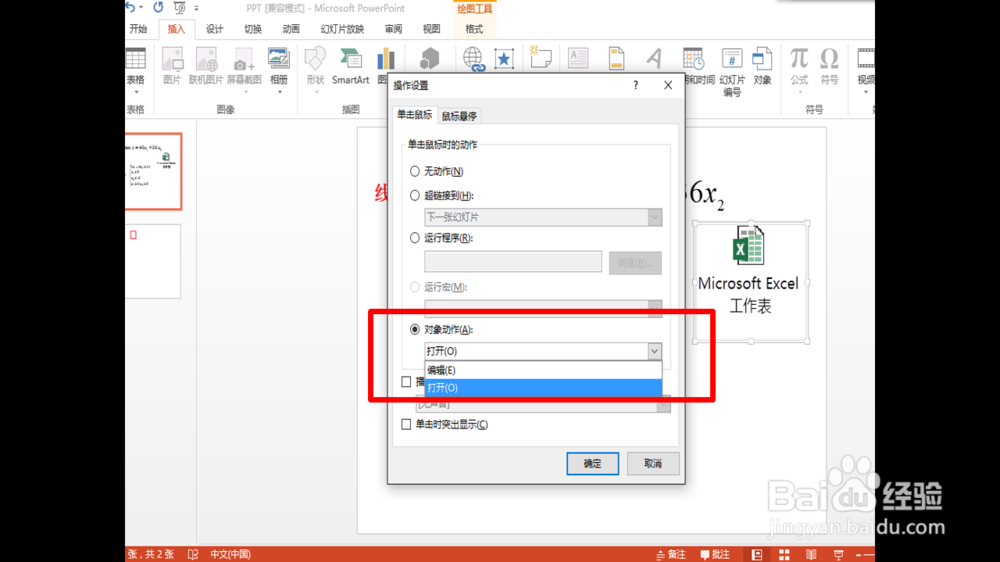1、首先我们打开我们需要插入excel文档的PPT文件,如下图所示
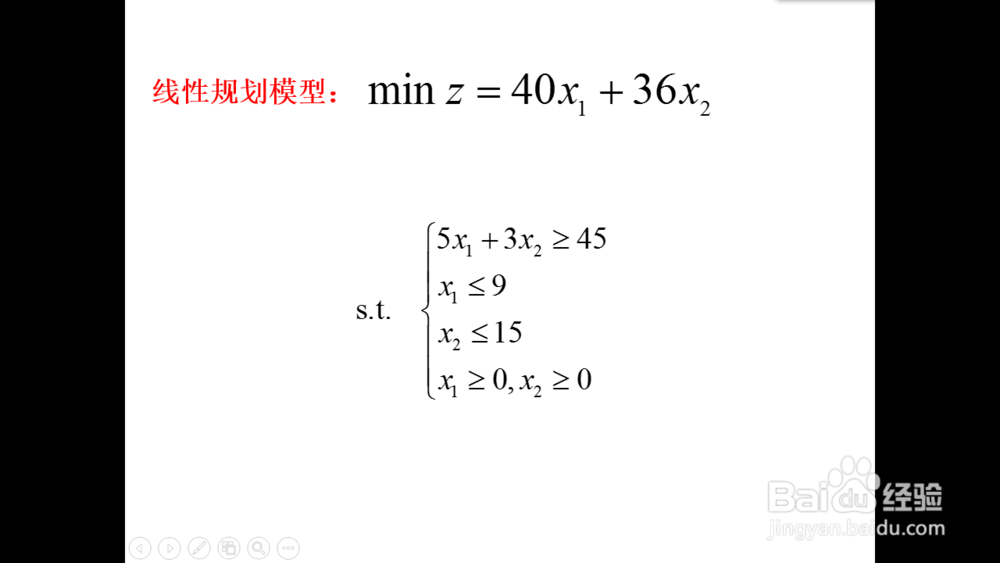
2、然后再PPT菜单栏中找到“插入”选项,在插入中有一个“对象”,如下图所示
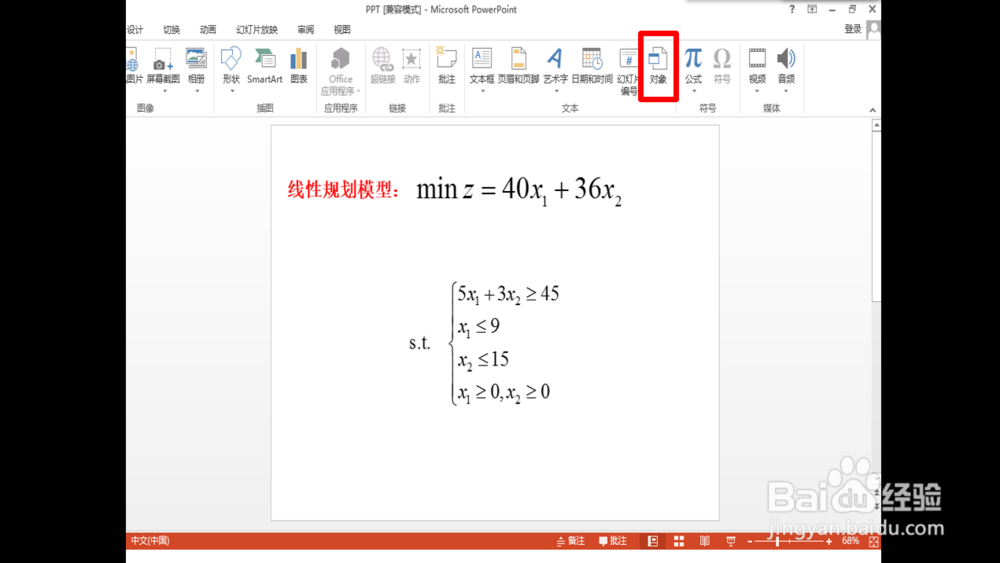
3、点击“对象”,会出项“插入对象”的一个对话框,如下图所示
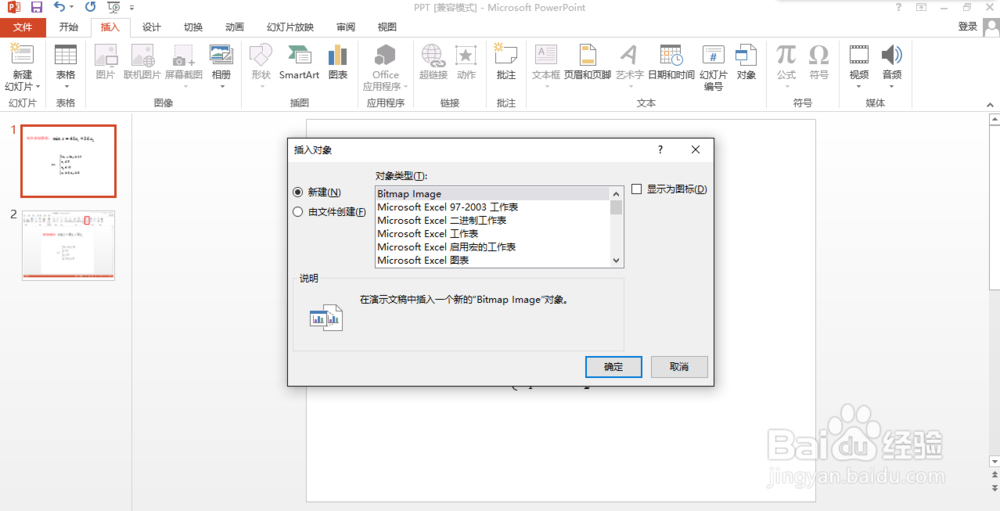
4、我们选择“由文件创建”,选中我们需要插入的excel文档,并勾选“链接”和“显示为图标”如下图所示
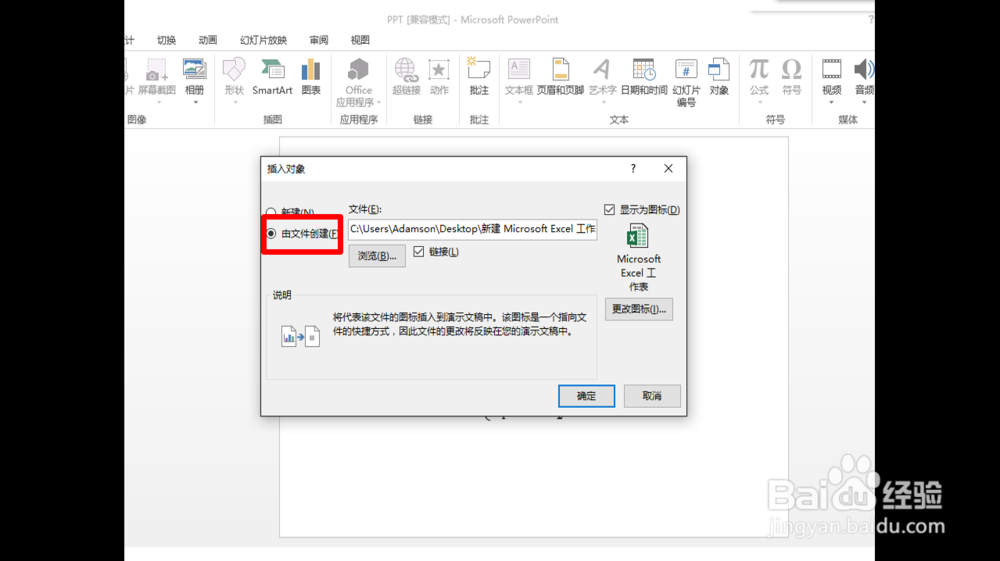
5、点击“确定”,我们需要插入的excel文档就已经插入到PPT中了,如下图所示
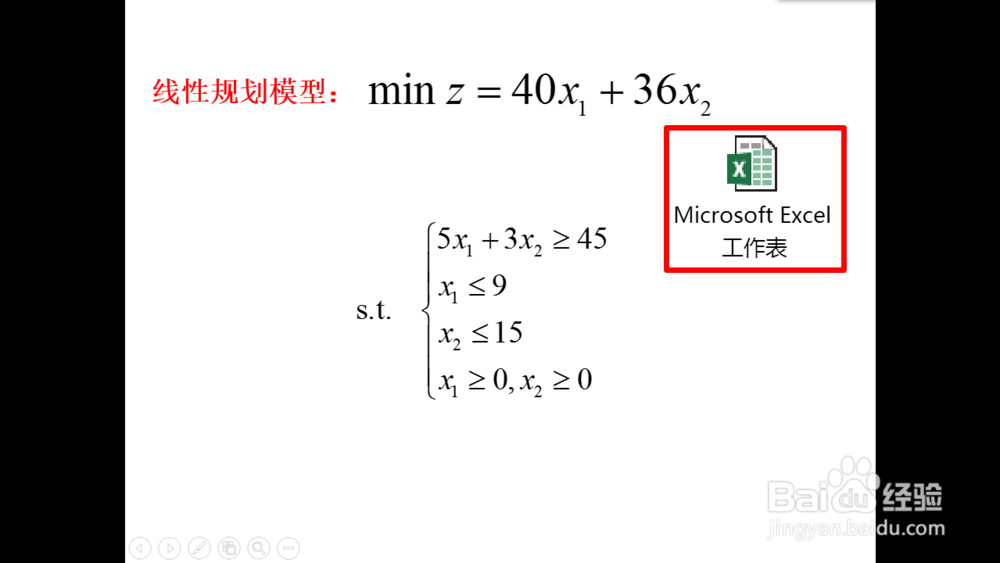
6、此时我们在播放PPT文档时发现插入到PPT中的excel是无法打开的,此时我们需要回到插入工具栏这边,点击插入“动作”,如下图所示
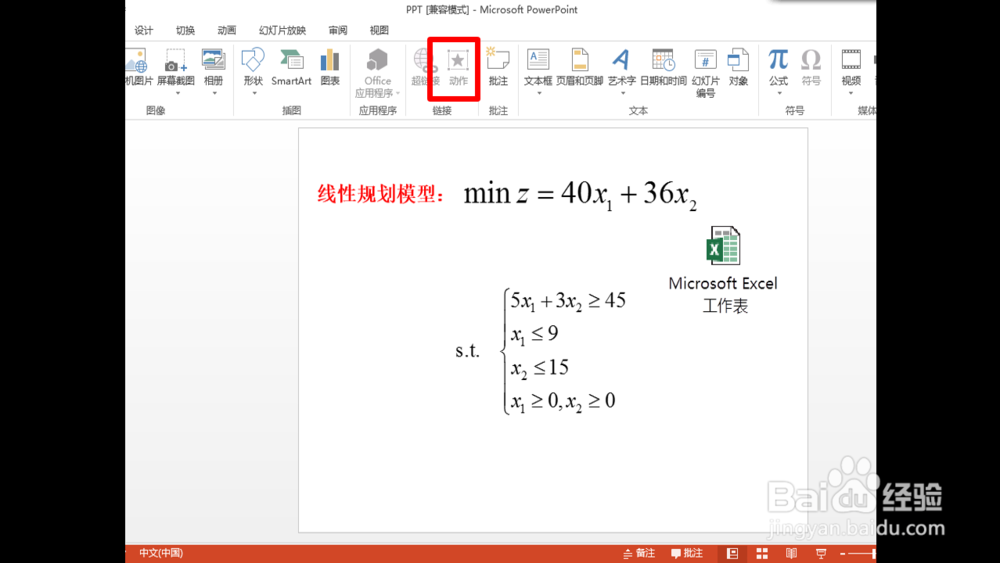
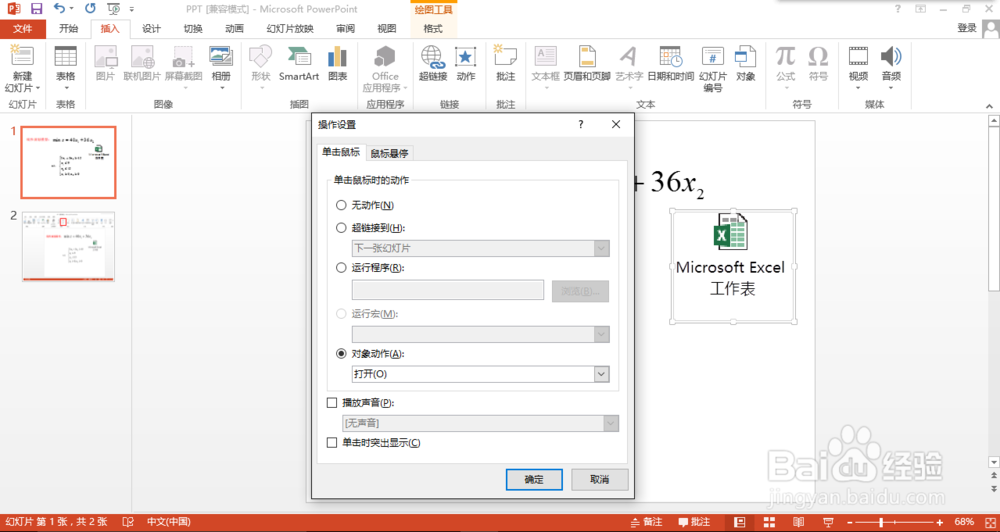
7、我们选择“对象动作”中的“打开”,然后点击确定,如下图所示,此时我们插入到PPT中的excel就可以在播放PPT的时候直接打开了